Reklama
W dobie strumieniowego przesyłania muzyki, gdzie wszystko jest kategoryzowane i możliwe do przeszukiwania w ciągu kilku sekund, możesz nie myśleć o metadanych. Ale każdy, kto ma kolekcję muzyki, zna ból związany z próbą zarządzania źle oznakowaną biblioteką.
Właśnie dlatego edytor znaczników muzycznych jest niezbędny, a MP3tag jest najlepszy w branży. Przyjrzyjmy się, co MP3tag ma do zaoferowania i jak go efektywnie wykorzystywać.
Dlaczego warto korzystać z edytora tagów muzycznych?
Jeśli nie wiesz, MP3 (i inne formaty plików audio) obsługuje różne metadane. Metadane odnoszą się do informacji przechowywanych na temat danych; w przypadku muzyki obejmuje to wykonawcę, album, rok wydania, gatunek i podobne informacje.
Należy pamiętać, że metadane są całkowicie oddzielone od nazwy pliku. Możesz mieć plik MP3 o nazwie The Beatles - Come Together.mp3 który ma zero metadanych. W takim przypadku jedynym sposobem na zidentyfikowanie ścieżki jest jej nazwa pliku. Staje się to bałaganem na liście odtwarzania i nie zapewnia dobrego sposobu porządkowania utworów według wykonawcy, gatunku lub podobnego.
Muzyka kupowana ze źródeł takich jak iTunes czy Amazon Music prawdopodobnie zawiera już odpowiednie tagi. Jednak edytor tagowania jest nadal niezbędny w przypadku muzyki pobranej z innych źródeł, umożliwiając naprawę błędów itp.
Rozpoczęcie pracy z MP3tag
Pobierz MP3tag z oficjalnej strony internetowej, aby rozpocząć. Instalator jest prosty i nie ma powodów do zmartwień. Oprogramowanie jest oficjalnie dostępne tylko dla systemu Windows, ale strona zawiera instrukcje dotyczące uruchamiania go w systemie macOS za pośrednictwem Wine.
Pomimo swojej nazwy, MP3tag działa z wieloma inne formaty plików audio 10 najpopularniejszych formatów audio: z których należy korzystać?Wiesz o MP3, ale co z AAC, FLAC, OGG lub WMA? Dlaczego istnieje tak wiele formatów plików audio i czy istnieje najlepszy format audio? Czytaj więcej . Jest kompatybilny z AAC, FLAC, OGG, WMA i innymi.
Po zainstalowaniu MP3tag zobaczysz jego główny interfejs. Najpierw powinieneś powiedzieć MP3tag, w którym katalogu chcesz pracować. To prawdopodobnie będzie twój Muzyka folder domyślnie, ale możesz go zmienić za pomocą Plik> Zmień katalog albo Ctrl + D skrót.
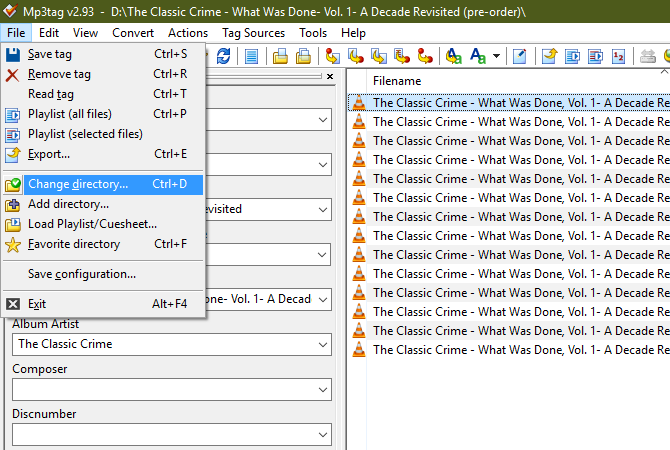
Gdy to zrobisz, MP3tag wyświetli wszystkie pliki muzyczne w tym folderze wraz z informacjami o metadanych w głównym panelu. Może to stać się przytłaczające, dlatego dobrym pomysłem jest praca nad jednym albumem lub artystą, dopóki go nie zrozumiesz.
Podstawowe oznaczanie audio tagami MP3
Jeśli chcesz oznaczyć tylko kilka plików, możesz użyć prostych narzędzi MP3tag. Kliknij ścieżkę na liście panelu głównego, a zobaczysz jej podstawowe tagi na lewym pasku bocznym. Jeśli tego nie widzisz, przełącz Widok> Panel tagów lub naciśnij Ctrl + Q.
W tym panelu zobaczysz niektóre typowe tagi, takie jak Tytuł, Artysta, Album, Rok, i Gatunek muzyczny. Po prostu kliknij wewnątrz każdego z tych pól i wprowadź żądane informacje. Pamiętaj, że MP3tag umożliwia także dodawanie okładek albumów. Kliknij bieżącą grafikę prawym przyciskiem myszy i wybierz Wyciągnij okładkę aby pobrać go z plików, jeśli są dostępne, lub Dodaj okładkę aby ustawić dowolny obraz jako okładkę.
Każde pole ma również i wpisy na liście rozwijanej. Posługiwać się trzymać pozostawić jedną lub więcej wartości bez zmian, zmieniając inne.
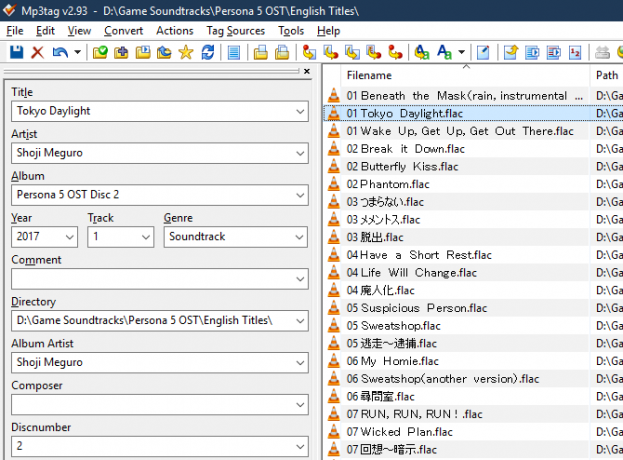
Jeśli chcesz zmienić tagi wielu utworów (na przykład wybierając wszystkie ścieżki z albumu, aby nie trzeba było wielokrotnie wpisywać nazwy albumu), możesz użyć tych samych klawiszy, co w Eksploratorze plików. Utrzymać Ctrl aby wybrać wiele plików lub wybierz jeden plik i przytrzymaj Zmiana klikając sekundę, aby wybrać każdy element między nimi. Możesz także nacisnąć Ctrl + A aby zaznaczyć wszystko w widoku.
Po wybraniu więcej niż jednego utworu MP3tag automatycznie zapełni wiele pól. Zapobiega to przypadkowej zmianie unikalnych pól; na przykład możesz chcieć ustawić to samo Rok dla wszystkich utworów w albumie, ale zostaw każdy z nich Tytuł tak jak było.
MP3tag Saving Behavior
Zanim przejdziesz do innego utworu, pamiętaj, że domyślnie musisz zapisać tagi w MP3tag przed przejściem do innego pliku. Jeśli wprowadzisz zmiany do jednej ścieżki i klikniesz inną, nie dotykając przycisku Zapisać ikona w lewym górnym rogu (lub kliknięcie Ctrl + S), utracisz te zmiany.
Aby zmienić to zachowanie, otwórz Narzędzia> Opcje i wybierz Tagi kategoria w lewym panelu. Zaznacz pole oznaczone Zapisz tagi podczas używania klawiszy strzałek / pojedynczego kliknięcia myszy a MP3tag automatycznie zapisze wszystkie zmiany po przejściu do innej ścieżki.
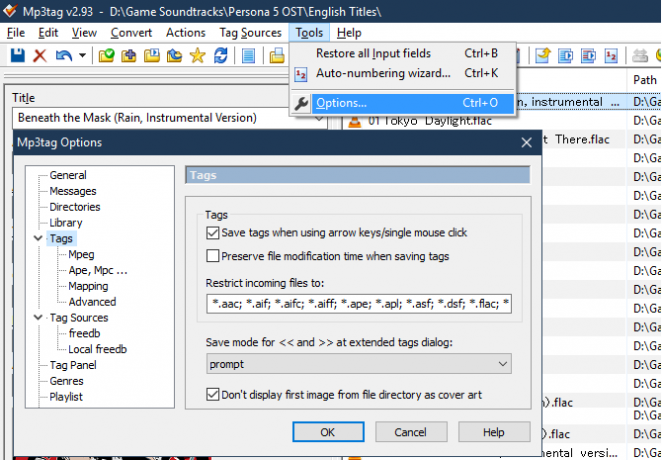
Należy zachować ostrożność podczas zapisywania przypadkowych zmian podczas korzystania z tej opcji.
Dostosuj panel tagów
Domyślnie panel tagów prawdopodobnie zawiera pola, których tak naprawdę nie używasz. Możesz usunąć niepotrzebne tagi i dodać inne, klikając prawym przyciskiem myszy w panelu i naciskając Dostosuj.
Tutaj zobaczysz pola wyboru, aby wyłączyć dowolne z wbudowanych pól. Kliknij dwukrotnie, aby zmienić jego nazwę, wartość domyślną i rozmiar. Wybierz Nowy ikona, aby dodać dodatkowe pole.
Musisz przewinąć Pole rozwijanym, aby wybrać jeden. Zawiera mnóstwo wyborów, z których wiele nie jest użytecznych (większość ludzi prawdopodobnie nie klasyfikuje swoich piosenek według BPM). Wybierz Imię, Domyślna wartość, i Wielkość pola, następnie naciśnij ok aby to dodać.
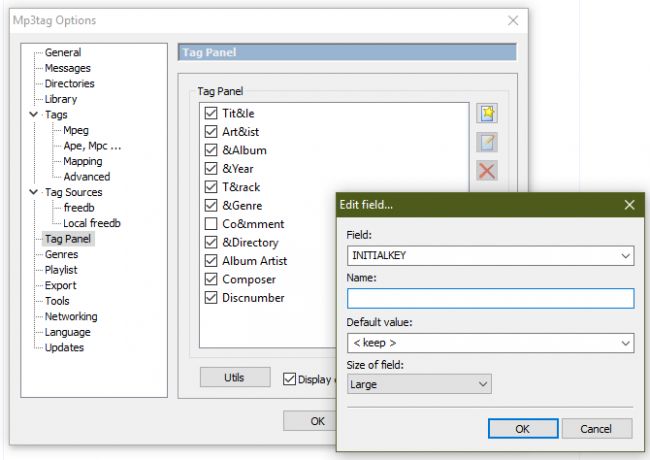
Użyj strzałek w lewym dolnym rogu tego panelu, aby zmienić ich kolejność w dowolny sposób. Kliknij ok w Opcje okno po zakończeniu, aby zastosować zmiany.
Zaawansowane tagowanie audio MP3tag
Powyższe będzie działać dobrze do szybkiej edycji tagów. Ale jeśli planujesz często używać MP3tag, powinieneś zapoznać się z jego bardziej zaawansowanymi funkcjami, które pozwolą ci zaoszczędzić czas.
działania
MP3tagi działania pozwalają tworzyć predefiniowane działania, które można zastosować do grup plików. Na przykład możesz utworzyć akcję normalizującą wielkie litery lub znormalizować popularne skróty, takie jak Wyczyn i Gościnnie do wyczyn.
Wybierz jedną lub więcej ścieżek, aby rozpocząć, a następnie przejdź do Akcje> Akcje lub naciśnij Alt + 6. Tutaj zobaczysz kilka domyślnych grup akcji. Kliknij dwukrotnie, aby zobaczyć poszczególne zawarte w nim działania, lub naciśnij Nowy przycisk, aby utworzyć własną grupę. Nadaj mu nazwę, a następnie naciśnij Nowy ponownie, aby rozpocząć tworzenie w nim akcji.
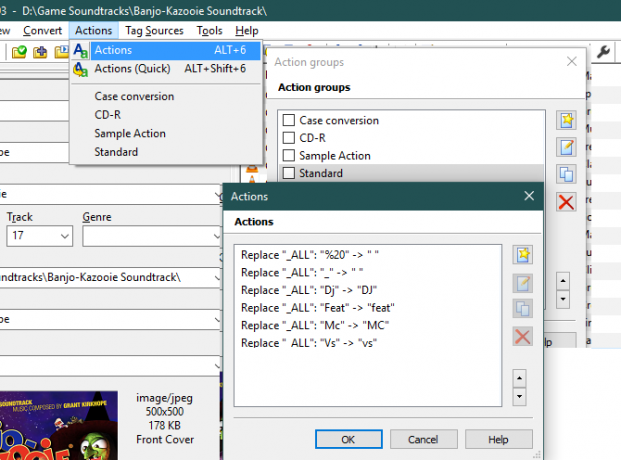
Możesz wybrać z rozwijanej listy działań. Obejmują one konwersja wielkości liter, usuń pola, zastąpić, i więcej. Jest tu wiele do zrobienia, w tym wyrażenia regularne, jeśli jesteś naprawdę zaawansowany. Sprawdzić Strona pomocy MP3tag na temat działań opisy każdej opcji.
Aby raz uruchomić akcję bez tworzenia grupy, wybierz Działania> Działania (szybkie) lub naciśnij Alt + Shift + 6.
Importuj tagi
Często nie musisz wykonywać ciężkiego podnoszenia ręcznie, wprowadzając samodzielnie informacje o ścieżce. MP3tag obsługuje importowanie znaczników z internetowych baz danych, co jest bardzo przydatne.
Aby uzyskać najlepsze wyniki, należy wybrać cały album z utworami w oryginalnej kolejności albumów. Następnie kliknij Źródła znaczników> freedb. W wyświetlonym menu wybierz określ z wybranych plików.
Jeśli znajdzie dopasowanie, zobaczysz nowe okno z zaimportowanymi informacjami o tagu. Mądrze jest najpierw to przejrzeć. Ponieważ Freedb jest usługą otwartą, nie ma gwarancji, że ktokolwiek doda tagi, sprawi, że będą całkowicie poprawne.
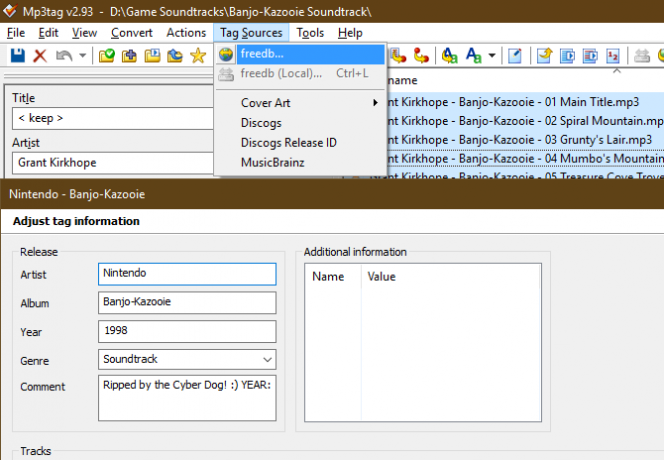
Przejrzyj zaimportowane informacje i wprowadź niezbędne zmiany. Po zakończeniu kliknij ok i zapiszesz tagi w swojej muzyce.
Czasami automatyczne dopasowanie z Freedb nie działa poprawnie. W takim przypadku odwiedź stronę strona Freedb i uruchom wyszukiwanie ręcznie. Znajdź album (jeśli istnieje) w wynikach wyszukiwania i rozwiń go. Skopiuj ID płyty i zanotuj wymieniony gatunek.
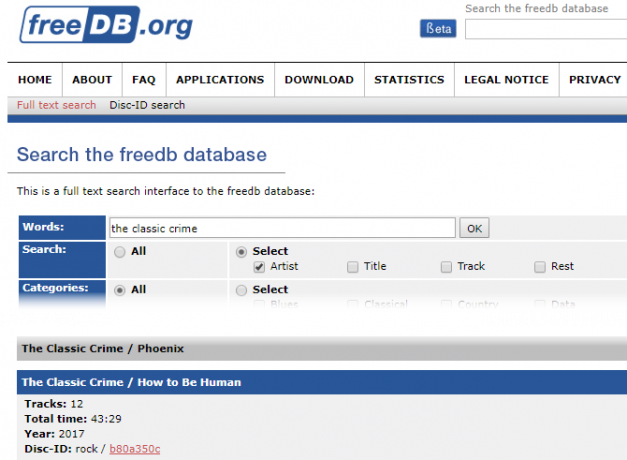
Następnie w MP3tag wybierz utwory ponownie i wybierz Źródła znaczników> freedb, ale tym razem wybierz Wchodzić opcja. Wklej wcześniej skopiowaną wartość identyfikatora i upewnij się, że Kategoria jest ustawiony poprawnie. Powinno to wywołać informacje o znaczniku, które można następnie zaimportować.
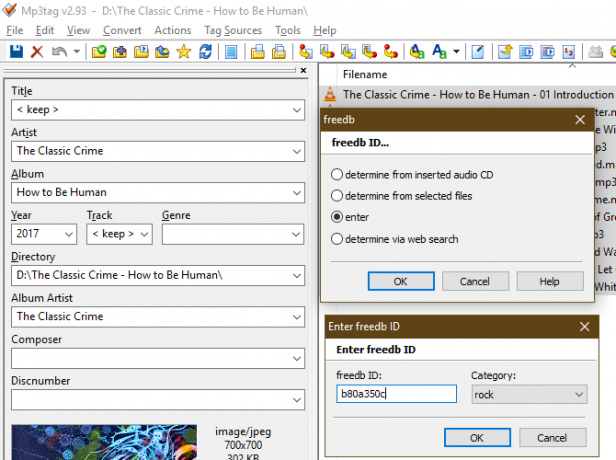
Konwersje
Konwersje są niezwykle przydatne, gdy masz już informacje w nazwie pliku lub tagach, ale nie znajdują się we właściwych miejscach. Możesz użyć tych narzędzi do łatwego przenoszenia tych danych, aby importować tagi z nazw plików, tworzyć nowe nazwy plików z tagów i wiele więcej.
Pamiętaj, że wszystkie używają znaków procentowych wokół znacznika jako symbolu zastępczego. Na przykład w przypadku albumu Thrillera Michaela Jacksona % artist% -% track%% title% pojawi się jako Michael Jackson - 04 Thriller. Kliknij Zapowiedź aby upewnić się, że masz go tuż przed kliknięciem ok aby zapisać konwersję. Pamiętaj, że możesz użyć Ctrl + Z aby cofnąć wszelkie popełnione błędy.
Wybierz jeden lub więcej utworów do konwersji, a następnie wybierz jedną z następujących opcji w obszarze Konwersja pozycja na pasku narzędzi:
- Tag - nazwa pliku pozwala utworzyć nową nazwę pliku na podstawie jego znaczników. Jest to przydatne, jeśli bieżąca nazwa pliku jest nieporządna i chcesz utworzyć nowy szablon, podobny do powyższego przykładu. Najwyraźniej najlepiej to zrobić, gdy masz prawidłowo ustawione tagi.
- Posługiwać się Nazwa pliku - Tag wypełniać tagi na podstawie bieżącej nazwy pliku. Dzięki temu nie musisz ręcznie wprowadzać niektórych informacji, jeśli nie możesz ich zaimportować, a są one już zawarte w nazwie pliku. Musisz użyć symboli zastępczych formatowania nazw plików, aby dopasować pliki do użycia MP3tag.
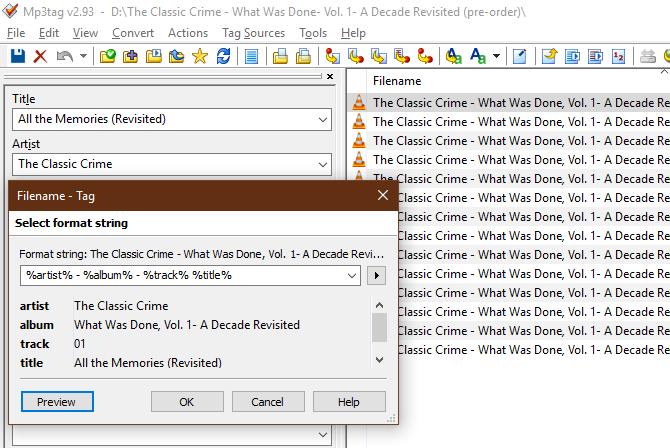
- Posługiwać się Nazwa pliku - Nazwa pliku aby pobrać elementy z istniejącej nazwy pliku i przekształcić je w nową. Na przykład, jeśli masz (ARTYSTA - ALBUM) 01 TYTUŁ - ROK i chcesz zmienić kolejność, po prostu użyj %1 dla pierwszego elementu %2 po drugie i tak dalej. Więc możesz użyć %3 – (%1 – %4) dostać 01 - (ARTYSTA - TYTUŁ).
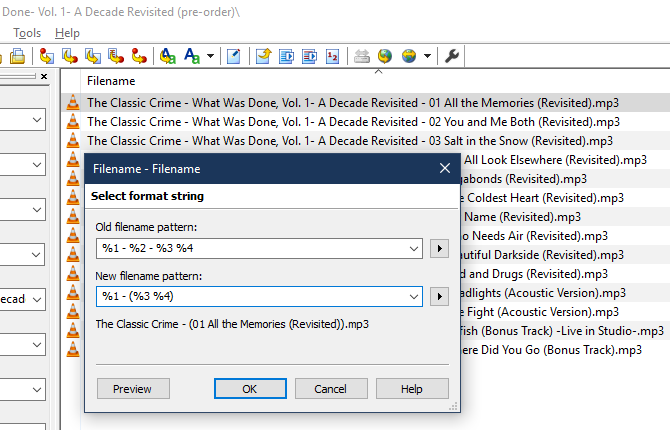
- Plik tekstowy - Tag pozwala zaimportować plik tekstowy i użyć jego wartości jako znaczników. Dla większości użytkowników nie jest to tak przydatne, jak inne opcje.
- Wreszcie, Tag - Tag pozwala skopiować zawartość jednego pola do drugiego. Ponownie, ten nie jest ogólnie przydatny, ale możesz go użyć do łatwego skopiowania Artysta pole do Album artysty pole, na przykład.
Podobnie jak inne funkcje, konwersje możesz wiele zrobić. Spójrz na Strona pomocy MP3tag na temat konwersji po więcej wskazówek.
MP3tag to niezbędny edytor tagów muzycznych
Jak widzieliśmy, MP3tag to potężne narzędzie do edycji tagów muzycznych. Dzięki wielu funkcjom jest tak samo świetny dla zwykłych użytkowników, jak i dla tych, którzy cały czas znaczą swoją muzykę. Zachowaj go do następnego razu, gdy musisz poprawić niektóre tagi.
A jeśli nie masz lokalnej kolekcji muzyki, oto jak przekonwertować stare płyty CD i kasety na MP3 Jak konwertować płyty CD, kasety i dyski MiniDisc na pliki MP3Jeśli masz stare płyty CD, kasety, płyty MiniDisc lub płyty winylowe, których chcesz się pozbyć, czas na digitalizację swojej kolekcji. Oto wszystko, co musisz wiedzieć. Czytaj więcej .
Ben jest zastępcą redaktora i menedżerem postów sponsorowanych w MakeUseOf. On trzyma B.S. w Computer Information Systems z Grove City College, gdzie ukończył Cum Laude i z wyróżnieniem w swojej specjalności. Lubi pomagać innym i jest pasjonatem gier wideo jako medium.


